Jak zainstalować PHP 7, Nginx, MySQL na Centos/Rhel 7.6 i 6.10

- 3359
- 1050
- Maria Piwowarczyk
Kilka dni wstecz PHP wersja 7.2 zostało wydane. Który ma szereg zmian i ulepszeń w porównaniu z wersją PHP 7.X. Ten artykuł pomoże Ci zainstalować PHP 7, Nginx i MySQL 5.6 na Centos / Rhel 7.4 i 6.9 systemów operacyjnych. Ten samouczek został przetestowany z CentoS 7.4, więc wszystkie polecenie usług są używane z SystemCTL, dla Centos 6 Użytkownicy zmieniają wszystkie Systemctl Korespondencja polecenia praca Komenda.

Krok 1 - Konfiguracja repozytorium Yum
W pierwszym kroku zainstaluj wszystkie wymagane repozytoria mniam w systemie używanym w pozostałych samouczkach dla różnych instalacji. Dodawasz repozytoria RemI, EPEL, WebTatic i MySQL Community Server.
Centos / Rhel 7
Yum Instal Epel -Release RPM -uvh http: // obroty.Famillecollet.COM/Enterprise/Remi-Rulease-7.RPM RPM -uvh http: // repo.Mysql.com/mysql-community-release-EL7-5.Noarch.RPM
Centos / Rhel 6
Yum Instal Epel -Release RPM -uvh http: // obroty.Famillecollet.COM/Enterprise/Remi-Rulease-6.RPM RPM -uvh http: // repo.Mysql.com/mysql-community-release-el6-5.Noarch.RPM
Krok 2 - Zainstaluj PHP 7
Teraz zainstaluj pakiety PHP 7 z repozytorium RPM REMI-PHP72 za pomocą następującego polecenia.
yum --enablerepo = REMI-PHP72 instaluj php
Teraz zainstaluj wymagane moduły PHP. Użyj następującego polecenia, aby wymienić dostępne moduły w repozytoriach Yum.
yum --enablerepo = REMI-PHP72 Wyszukaj php
Teraz sprawdź wszystkie wymienione moduły w powyższym poleceniu i zainstaluj wymagane moduły takie jak poniżej.
yum --enablerepo = resi-pHP72 instaluj php-mysql php-xml \ php-soap php-xmlrpc php-mbstring php-json php-gd php-mcrypt
Krok 3 - Zainstaluj Nginx
Nginx to popularny serwer WWW używany w systemach Linux. Zainstalujmy serwer WWW Nginx za pomocą następującego polecenia w twoim systemie.
Yum Instaluj Nginx
Teraz uruchom usługę Nginx i umożliwić uruchomienie u rozruchu za pomocą poniższych poleceń.
Systemctl Włącz Nginx.Service Systemctl start nginx.praca
Krok 4 - Zainstaluj MySQL 5.6
W kroku 1 zainstalowaliśmy już wymagane repozytorium mniam w twoim systemie. Użyjmy następującego polecenia do instalacji serwera MySQL w twoim systemie.
Yum Instal MySQL-Server
Musisz wykonać mysql_secure_installation raz po instalacji serwera MySQL za pomocą następującego polecenia. Najpierw będzie to monitowe ustawienie hasła do konta root, po czym zadaj kilka pytań, proponuję powiedzieć tak (y) dla wszystkich.
SystemCtl Start MySqld.Service Mysql_Secure_Instalation
Teraz uruchom ponownie usługę MySQL i umożliwić rozpoczęcie uruchomienia systemu.
Systemctl restartuj mysqld.Service SystemCtl Włącz MySQLD.praca
Krok 5 - Konfiguracja PHP -FPM
Teraz użyj następującego polecenia, aby zainstalować pakiet FPM PHP7 za pomocą następującego polecenia.
yum --enablerepo = REMI-PHP72 instaluj php-fpm
Krok 6 - Utwórz Nginx VirtualHost
Wreszcie konfiguracja Nginx VirtualHost. W tym przykładzie edytujemy domyślny plik konfiguracyjny.
sudo vi/etc/nginx/conf.d/przykład.conf
i wprowadzaj zmiany jak poniżej.
serwer Słuchaj 80; root /var /www; indeks indeksu.Wskaźnik PHP.Indeks HTML.HTM; Przykład_nazowy Server_name.com www.przykład.com; lokalizacja / try_files $ URI $ URI / / Index.html; error_page 404 /404.html; error_page 500 502 503 504 /50x.html; Lokalizacja = /50x.html root/usr/share/nginx/www; Lokalizacja ~ .php $ try_files $ uri = 404; fastcgi_pass 127.0.0.1: 9000; indeks fastcgi_index.php; fastcgi_param script_filename $ dokument_root $ fastcgi_script_name; Dołącz fastcgi_params;
Musisz zrobić te same zmiany we wszystkich skonfigurowanych wirtualnych hostach.
Krok 7 - Uruchom ponownie usługi
Po zainstalowaniu wszystkich usług w systemie rozpocznij wszystkie wymagane usługi.
Systemctl restart nginx.Service Systemctl restart PHP-FPM.praca
Krok 8. Otwarty port w zaporze
Wreszcie otwórz porty zapory dla usług HTTP (80) i HTTPS (443) za pomocą następującego polecenia.
firewall-cmd --Permanent --zone = public --add-service = http firewall-cmd --Permanent --zone = public --add-service = https firewall-cmd--reload
Krok 9. Sprawdź konfigurację
Sprawdźmy zainstalowane wersje pakietów w systemie za pomocą następujących poleceń jeden po drugim.
# php -v php 7.2.0 (CLI) (Zbudowany: 28 listopada 2017 20:22:21) (NTS) Copyright (C) 1997-2017 Grupa PHP Zend Engine V3.2.0, Copyright (c) 1998-2017 Zend Technologies
# nginx -v nginx wersja: nginx/1.12.2
Na koniec zweryfikuj instalację PHP 7 z Nginx. Utwórzmy indeks plików.PHP w dokumencie internetowym root za pomocą następującej treści.
| 123 |
Teraz przeglądaj ten plik w przeglądarce internetowej. Tak będzie, aby wszystkie szczegóły dotyczące wersji i instalacji.
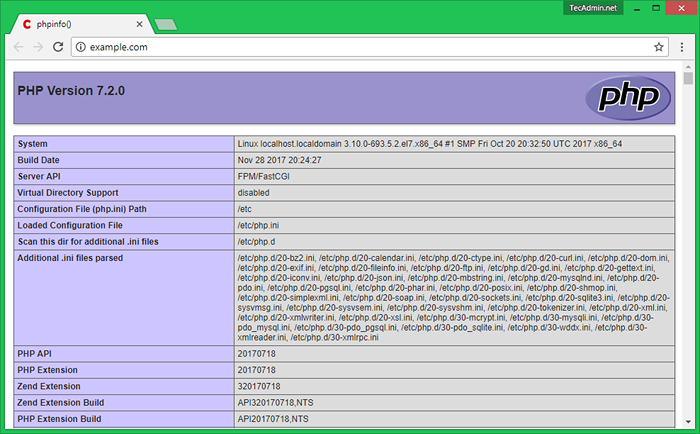
Z powodzeniem skonfigurowałeś konfigurację stosu LEMP na swoim Centos / RHEL 7.4 i 6.9 System.

